Как сделать снег в блендере
Обновлено: 06.07.2024
Давайте посмотрим, как мы можем создать снежинку с помощью геометрических редактору Смеситель 2.6.
Un снежинка, как мы уже используется для создания обоев, является фракталом (автомодельного) с шестью оси симметрии. Его структура, следовательно, на основе моделей, которые по существу гексагональной, как показано на прилагаемом изображении. Каждый рычаг, следовательно, повторяется шесть раз на каждом из хлопьев, хотя существуют различные конфигурации в зависимости от условий кристаллизации, таких как температура и влажность.
Геометрией снежинки была признана в первый раз в 1611 Кеплером, , опубликовав первое описание гексагональной геометрии снежинки в исследовании, озаглавленном "sexangula уровнях" в качестве рождественского подарка для Рудольфа II Габсбурга (Геометрия снежинки)
Мы сделаем простую модель, которая не реальна и просто хотите увидеть технику моделирования. Посмотрите на реалистичных примеров в этих удивительные фотографии снежинок.
Моделирование снежинка
Начать с самолета и применить ряд модификаторов и операций редактирования, чтобы создать форму. В частности, мы будем использовать:
- Simetria Для упрощения редактирования здания половина каждого плеча
- Массив: для симметричных фигур на шести осях, а именно, повторить Количество рожков, которые хотят создать
- Подразделение поверхностей формы для suabizar
- Экструзия для генерировать трехмерное твердое вещество, которое применяется текстуры, некогда породила формы или контура самолета.
Начало строительства руку
Чтобы construisr руку снежинку будем использовать основной примитивный объект или блендер: План ООН. Чтобы добавить плоскость в главном меню выберите:
Добавить->Сетка->Самолет

После того как основной объект редактирование перейти к добавления и изменения положения вершин.
Войдет в режим редактирования, нажав геометрии “Таб“. Все вершины нажатием “B” и пометить двух противоположных углов прямоугольника, который содержит геометрию. Геометрия загорится, показывая, что он выбран.
Затем, и всегда в режиме редактирования, будет иметь доступ к Подразделение меню прессование “W“. Таким образом, получение новых вершин на каждом из краев площади, которая определяет плоскость.
Перейдите к устранение вершины одной из ее концов, потому что мы хотим, чтобы сделать издание с оператором симметрии, что упростит процесс.
Площадь имеет поместил в начале, чтобы система работала правильно модификаторы. В любом случае мы всегда можем переместить их в режиме редактирования
Для удаления вершин мы не хотим,, Как только выбранный в режиме редактирования геометрии, нажмите клавишу “X” и из контекстного меню (Удалять) , что будем использовать опцию должны появиться “Вершины”.

Добавить модификаторы симметрии и повторений
Мы возьмем половину плоскости, построить руку воспользовавшись модификатором симметрии. Мы доступ к меню, которое имеет различные модификаторы и который представлен инструмент.

После обнаружения в меню модификаторов, доступа выберите нужное меню, которое вы получаете, когда вы нажимаете на “Добавить модификатор“. В частности клик “Зеркало“. Мы выберем собственной оси симметрии в каждом случае, варианты и определить потребности, которые мы, и предотвратить вершины, для редактирования, превышающей оси (вариант “Клип“) или заставить симметричных поверхностей объединиться, если они достаточно близки к “Слияние“, установка бесконтактные концевые “Слияние Предельные”.
Симметрия модификатор может быть определено до или после переключения “Массив“.
Добавить объект “Пустой” применить модификаторы типов “Массив”. Этот объект будет служить позволяют управлять преобразованием будет генерировать различные копии опорного кронштейна собираются строить.
Объект “Пустой” ставить его обратно в систему происхождения, так как их перемещение и, вращение принципиально, копии влияет на основной стреле.
Добавить новый коммутатор как и в предыдущей, повторного выбора “Добавить модификатор” но в данном случае выбрать вариант “Массив” среди которых выпадающего меню. Снова, мы устанавливаем некоторые параметры преобразования.
- Укажем в селекторе “Считать” что будет генерировать 6 копии
- Отключить опцию “Относительное смещение”, так как мы хотим управлять преобразованием по теме “Пустой”
- Активируйте опцию “Смещением объекта”
- Укажите, какой является предметом “Пустой” который действует как модификатор, нажав на окно “Объект” и выбрав из контекстного меню.

Это повернуть объект “Пустой” посмотреть, как они свою очередь копирует порожденных модификатора “Массив”. Эль Тур (вращение) должна быть по отношению к оси, перпендикулярной к плоскости, содержащей объект, который включили площадь, чтобы создать оружие Снежинка. Для этого, выберите объект “Пустой” год нажмите клавишу “R” ввести режим вращения. Затем нажмите клавишу “В” для ограничения вращения этой оси, год запись “60” для определения угла поворота, нажатием номера на клавиатуре после выбора оси вращения. Результат должен быть похож на что видно на изображении.

Мы будем 6 идентичных оружия равномерно распределены. Если договоренность не в точности равна, мы всегда можем выбрать плоскость, входа в режим редактирования и перемещать вершины геометрии.
Бедное издание Снежинка
Процесс редактирования поэтому мы будем строить только правую половину снежинки, как описано выше. Симметрия модификатор будет гарантировать, что мы применяли правильного построения модели.
Перейдет в режим редактирования и добавления новых точек будет двигаться начать производить нужный шаблон.
Чтобы добавить очков вы можете нажать “Ctr + R” (ключ управления и ключа одновременно “R” и посмотреть, Роза. Если вы щелкните мышью, линию отреза к геометрии создания новых вершин. Если выбрать две вершины и нажмите клавишу “И” добавление этих вершин может прессовать сложной формы в самолете. Выбор вершин можно также перемещать.
После повторени этих операций несколько раз, получение более или менее сложные, как показано ниже, совершенно симметрично с оружием повторил несколько раз мы определили.

Остается только, чтобы дать вам выдавить весь объем, Выбрать все геометрии в режиме редактирования, нажав “A” (“Все”), , а затем еще раз кнопку “И”. Новые вершины будут двигаться на небольшое расстояние в зависимости от толщины мы хотим.

Мы можем сглаживания громкости получаются применением “сгладить” меню “ИНСТРУМЕНТЫ” то есть на левой стороне окна.
или мы можем добавить модификатор “Подразделение” модификаторов в меню видел.
Aplixcaremos материалы и цвета и текстуры с заданными свойствами и получения окончательного изображения, как окончание иллюстрирует эту простую технику. Вы стимулируете probarla?

Данный проект может использоваться при изучении трехмерной компьютерной графики.

1. Удалите куб (Del), и создайте вместо него сферу Add – Mesh – UV Sphere (Создать – UV-сфера). Затем создайте два дубликата этой сферы (Shift + D), уменьшите их размеры (S) и расположите друг на друге, чтобы сферы располагались строго друг над другом, нажмем клавишу Z (ось z).
2. Аналогичным образом, с помощью сфер, создадим руки и ноги снеговика.


3. Перейдите в режим объекта и добавьте в сцену цилиндр Add – Mesh – Cylinder (Создать - Цилиндр). Уменьшите его масштаб (S) и одну из сторон. Расположите его на голове у снеговика и добавьте шейдер (модификатор) Shade Smooth - Гладко.
4. Создайте две сферы – это будут глаза, и конус – это будет нос. Просто уменьшите их масштаб и расположите на голове у снеговика. Улыбку снеговика можно также сделать при помощи нескольких сфер.
5. Добавьте в сцену плоскость Add – Mesh – Plane (Создать - Плоскость), расположите ее под сферами и увеличьте в размере (S). Перейдите в режим редактирования (Tab) и подразделите ее 12-13 раз, для этого нажмите правую кнопку мыши и выберите пункт Subdivide – Number of Cuts 12 (Инструменты – Подразделить – Количество разрезов 12). Теперь переключитесь в режим скульптинга (Sculpting) и, не изменяя никаких настроек, водите кисточкой по плоскости, чтобы придать ей холмистый вид:
Создание материала снега (Cycles)
Для снеговика и пола мы будем создавать материал снега, при помощи нодов. Создайте новый материал Material Properties, назовите его Snow и перейдите в окно Base Color и выберите цвет снега. Для всех оставшихся объектов просто изменяйте цвет на нужный (для носа оранжевый, для глаз черный и т.д.).
Это первая статья из цикла по работе в Blender. Вот ссылки на все три, выбирай ту, которая тебе нужна:
Эта статья поможет новичкам, которые хотят научиться работать с материалами в Blender. Ты узнаешь, как правильно настраивать материалы и какие дополнительные расширения использовать, чтобы облегчить работу. Внимательное изучение статьи займет около 10 минут. Если возникнут вопросы — пиши в чат-бот (кнопка справа внизу). Там на связи живой менеджер :) Он поможет разобраться. Ну что, давай начнем!
Дополнительные программы для удобства
Если ты ни разу в жизни не пользовался Blender, для тебя у нас есть бесплатный курс Intro Blender. Ты научишься моделить простые формы, выучишь хоткейсы и поймешь как устроен технический процесс моделинга в Blender. Но помимо Blender, тебе понадобятся дополнительные программы. Они помогут облегчить процесс работы.
Substance Painter — программа для текстурирования 3D-моделей и создания текстурных карт для них. Отсюда будем импортировать текстуры.
Node Wrangler — аддон с инструментами, который улучшает и ускоряет воркфлоу основанный на нодах (node-based workflow).
Активируем его так:
Во вкладке Edit заходим в настройки Preferences и ставим галочку в Addons. Для удобства ищем аддон через поисковую строку.
Blender стремительно развивается, во многом благодаря участию сообщества. Кроме основной программы и встроенных аддонов, есть и такие расширения, которые появляются каждый день и те, что постоянно обновляются. Здесь собрано десять стоящих дополнений для аниматора, моделлера, визуализатора или риггера.
Precision Drawing Tools (PDT)
Кому пригодится?
Сколько стоит?
Название дословно переводится как “Инструменты для точного рисования”. Этот аддон помогает превратить Blender в подобие CAD, для точного моделирования. Устанавливайте не примерные, а точные расстояния от объектов, вершин, отверстий, углов без “танцев с бубном”. Ну, почти.

Углы на этой детали составляют ровно 5 градусов, длина сторон между отверстиями точно соответствует размеру. Все точки пересечения граней были размещены с использованием PDT, а не угадывались при увеличении изображения референса. Все фаски точно соответствуют размеру и находятся в нужном месте. Источник
Доступ к функциям осуществляется через пункт в правой панели вызываемой по клавише N. С их помощью можно быстро и точно устанавливать положение 3d курсора, центр вращения. В англоязычной вики на сайте посвященном аддону есть разбор всех основных возможностей, а также примеры использования.
Киллер-фича
Главный плюс дополнения — его работа в связке с другими аддонами для CAD отлично описана в постоянно обновляющихся примерах и уроках в YouTube на канале Maker Tales .
Скрытые возможности

Командой sd0.2,, было создано новое ребро и сохранена топологическая целостность. Источник
Стоит ли заморачиваться?
Blender снова доказывает, что в нем возможно почти все. Но если ты ищите настоящий инструмент для CAD проектирования, лучше подобрать что-то другое. Однако, если хочется не выходя из любимой программы создавать точные модели для 3d печати, визуализации и других целей — этот аддон очень поможет.
Mixamo
Кому пригодится?
Аниматору, риггеру, специалисту по визуализации.
Сколько стоит?
Для кого-то это уже не новость, но не так давно Adobe выпустила аддон для Blender! Бесплатный, полнофункциональный и дающий возможности очень сэкономить время при работе с использованием Mixamo — онлайн библиотеки с готовыми персонажами и анимацией. Вообще-то было выпущено целых два аддона — второй для материалов SBSAR, но сейчас речь не о нем.
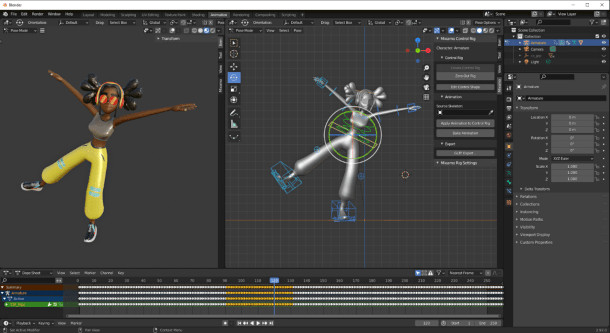
Источник
Аддон позволяет импортировать любой риг персонажа взятого из библиотеки Mixamo.
Или выгрузить своего персонажа на сайт и сделать ему быстрый авториг.

Чтобы создать контроллеры скелета выберете арматуру в поле Source Skeleton и нажмите Create Control Rig . Источник
Киллер-фича
На сегодняшний день это самый простой аддон для управления анимацией из библиотеки Mixamo, есть и другие неофициальные аддоны, но они, в основном, платные.
Скрытые возможности
Особых пасхалок аддон не имеет, все просто и доступно, но стоит быть внимательнее при импорте модели — там довольно много галочек и параметров которые могут привести к странным результатам.
Стоит ли заморачиваться?
Несомненно, да. Даже если ты любитель делать всю анимацию руками все равно изучение такого инструмента обогатит тебя как специалиста, ну а если задача — делать быстрые превью с двуногими, то это просто необходимая вещь.
Видео Mixamo addon for Blender на канале CGDive
Playblast
Кому пригодится?
Аниматору, специалисту по визуализации.
Сколько стоит?
$5 с учетом скидки (на 26. 11. 2021).
При создании анимации требуется делать быстрые превью, в частности, чтоб контролировать тайминг. По умолчанию в Blender нет возможности быстро менять параметры рендера предпросмотра, кроме того, придется устанавливать свои параметры для каждого шота. Это дополнение позволяет настроить параметры экспорта для всех рабочих файлов сразу и сделать быстрый экспорт видео.
Скрытые возможности
В последней версии аддона добавлена поддержка “горячих” клавиш CTRL+SHIFT+F12 и зацикленное воспроизведение результата.
Стоит ли заморачиваться?
Для тех, кто очень ценит свое время или трудится над проектами с меняющимися параметрами вывода — это подходящее решение. Для неторопливых пользователей и тех, у кого всегда одно разрешение и частота кадров — достаточно встроенных функций программы.
Видео с демонстрацией работы.
Spyderfy: Boid Systems Add-On!
Кому пригодится?
Аниматору, специалисту по визуализации.
Сколько стоит?
$36, $65, $95 (в зависимости от количества пользователей).
Дорогое, но мощное дополнение — можно создавать полчища летающих и ползающих животных за минуты.

Всего четыре шага:
1) Отметь каких летающих и ползающих созданий, ты хочешь использовать.
2) Дай имя этой новой группе.
3) Выбери, хочешь ли, чтобы особи преследовали цель.
4) Добавь новую группу в свою сцену.
После того как стая была создана — меняй ее параметры и “запекай” ее в управлении системой частиц Blender.
Киллер-фича
В новой версии дополнения Spyderfy есть набор готовых моделей птиц и жуков, созданных художником Эллиотом Фейсом: вороны, чайки, воробьи, колибри, бабочки, мухи, черные вдовы, летающая саранча, многоножки, пауки-птицееды и жуки. Добавляй эти системы птиц (насекомых) отдельно или как коллекцию симулятора частиц. Все ресурсы оптимизированы как для Cycles, так и для Eevee.
Скрытые возможности
Важно понимать, что Spyderfy функционирует на основе встроенной системы частиц Blender. Это значит, что даже после того как все что настроено через аддон, тебе доступны многочисленные изменения которые позволяют стандартные средства программы.
Стоит ли заморачиваться?
Цена аддона кажется высокой, хотя, если посчитать время на самостоятельное создание качественных 3d моделей животных, на “игру” с настройками стандартной системы частиц, она уже не видится такой дорогой. Визуализатору Spyderfy поможет внести живость в свои рендеры, сделать их дороже, а значит, позволит вернуть какую-то часть стоимости дополнения. Аниматор высвободит время для работы над центральными персонажами, быстро разобравшись с какой-нибудь пролетающей стаей ворон, что тоже полезно.
Видео с демонстрацией работы.
Real Camera
Кому пригодится?
Аниматору, специалисту по визуализации.
Сколько стоит?
Real Camera — это аддон, который имитирует поведение настоящей камеры в Blender.
После установки ты найдешь новый пункт в настройках сцены — Auto Exposure (автоэкспозиция). Это, грубо говоря, значит, что теперь твоя камера будет затемнять и осветлять кадр автоматически, в зависимости от освещенности объектов попадающих в ее объектив. Обрати внимание, что автоэкспозиция совместима только с функцией управления цветом Filmic.

В настройках самой камеры включается Auto Focus (автофокус), а также есть несколько дополнительных ползунков управления. Источник
Киллер-фича
Автофокус “запекается”, чтоб использовать в дальнейшем — выбери шаг вставки ключевого кадра и нажмите Bake.
Скрытые возможности
Удобно представлены все основные параметры, которые важны при настоящей съемке: выдержка, диафрагма, фокусное расстояние, расстояние от камеры до объекта.
Стоит ли заморачиваться?
Для тех, кто имеет опыт работы с настоящими видеокамерами, этот аддон предоставляет привычное поведение. Например, здесь легко настроить смазанный кадр при движении. Автоэкспозиция добавляет живости, делает кадры более интересными. Конечно, всего этого можно добиться и без дополнения, но для этого надо быть достаточно продвинутым пользователем Blender, да и подбор нужных параметров займет больше времени.
Ссылка на англоязычное руководство.
Видео с демонстрацией работы.
Real Snow
Кому пригодится?
Аниматору, специалисту по визуализации.
Сколько стоит?
“Зимнее” дополнение, от того же автора ( Marco ). Каждый год, для работы или для души, многие 3d художники создают сцены к Новому Году. Одна из проблем в этом деле — сложность подбора нужных параметров: чуть “подкрутил” и компьютер надолго “задумался”, “завис” или вообще произошел “вылет”. Real Snow помогает избежать этого — управляй напрямую снегом, а не отвлеченными цифрами симуляции. Однако, чтоб и тут сильно не затормозить процесс, стоит почитать инструкцию .

Источник
Киллер-фича
Это простой способ для новичка создать быстро реалистичный снег..
Скрытые возможности
Обрати внимание, что хороший снег получится если включить функции Experemental в движке Cycles. Кроме того, можно управлять расположением снега выделяя определенные полигоны, на которых он будет появляться.
Стоит ли заморачиваться?
Существует много других способов создать снег в Blender, с дополнениями или без. Но так легко вряд ли получится. Однако, учитывай, что здесь не так много настроек и у аддона есть ограничения, чего-то может не хватить под твои задачи.
Видео с демонстрацией работы.
Rbf Drivers
Кому пригодится?
Сколько стоит?
В Blender довольно сложно реализована настройка системы взаимодействия костей и весов. Кто из риггеров пытался сделать красивую анимацию плеча, понимает о чем речь — бесконечные драйверы и шейпкеи (shape keys — записи расположения вершин), отправка рига аниматорам на тест, правка рига, снова отправка на тест и так далее. Этот аддон позволяет заниматься больше творчеством, чем высчитыванием зависимостей драйверов. Как заявляют разработчики — все, что нужно — это выполнить 4 пункта:

Киллер-фича
Стандартная работа с ключами формы в Blender помогает создать хорошую деформацию сетки. Но с более сложными случаями, типа плеча нужно будет посидеть дольше. С RBF ты просто поднимаешь руку и лепишь ключ формы, опускаешь ее, лепишь снова и так далее.
В итоге RBF будет плавно смешивать ключи формы по мере того, как плечо перемещается и вращается. Источник
Скрытые возможности
Дополнение не использует Python, поэтому работает быстро, используя все ядра процессора, а также не требует установки на другой ПК. Если ты отправишь свой проект кому-то — все отображается корректно и без этого.
Поскольку драйверы RBF безразличны к взаимосвязи между входными данными и управляемыми свойствами, тебе нужно только показать им, что делать. А они уже сами решат, как это сделать. Источник
Стоит ли заморачиваться?
Риггеру, который создает уникальных персонажей для авторских проектов несомненно будет польза — экономится время и при этом не теряется контроль. Дополнение помогает создать анатомически правильную костную анимацию. Но оно плохо подойдет новичкам — следует сначала поработать со встроенным интерфейсом управления драйверами, чтоб понять, что к чему, а уж после переходить на RBF Drivers.
Видео демонстрация работы на канале CGDive.
Quick Shot
Кому пригодится?
Аниматору, специалисту по визуализации, моделлеру.
Сколько стоит?
Если нужно создать эффектный видеоролик с использованием нескольких камер в Blender, на это нужно довольно много времени, знаний в анимации, настройки ключевых кадров и их интерполяции, хорошо спланированной организации переключения камер. Это дополнение позволит ускорить и упростить процесс. В первую очередь оно предназначено для EEVEE, но работает и в Cycles.
Киллер-фича

Камеры представлены списком в панели дополнения, здесь же находятся все основные параметры касающиеся их анимации. Источник
Скрытые возможности
Стоит ли заморачиваться?
Дополнение подходит как начинающим так и продвинутым пользователям. Главное слово Quick (быстро) — если ты создаешь рекламу или тебе требуется красиво подать свою модель и при этом мало опыта в управлении камерами — попробуй этот аддон. Однако у Quick Shot есть особенности и ограничения, о которых стоит внимательно почитать на странице с руководством .
Видео с демонстрацией работы дополнения.
BookGen
Кому пригодится?
Моделлеру, специалисту по визуализации.
Сколько стоит?
BookGen — это бесплатное дополнение для создания книг в Blender. Оно позволяет быстро заполнять полки или создавать стопки книг. Просто зажми левую кнопку мыши и тяни — получится ряд или стопка книг в указанном месте сцены.

Настраивай размеры, вид обложки и многое другое. Источник
Киллер-фича
Изменить параметры книг можно в любой момент: расположи книги где надо, займись остальной сценой, вернись к доработке внешнего вида книг позже: поменяй наклон, толщину, место для надписи и так далее.
Скрытые возможности
В редакторе UV-развертки настроено все, чтоб обложки твоих книг быстро окрасилась в нужный цвет и на них появились необходимые надписи.
Стоит ли заморачиваться?
Когда нужно для фона заполнить полки книгами — подходит отлично. Хотя и при моделировании отдельных, эксклюзивных томов дополнение сэкономит время на начальном этапе.
Grease Pencil from Mesh
Кому пригодится?
Аниматору, специалисту по визуализации.
Сколько стоит?
Бесплатно (или сколько захотите заплатить).
Дополнение для преобразования mesh-объектов в объекты Grease Pencil для создания эффекта рисования от руки.

После преобразования становится доступно меню с настройками параметров, где устанавливается толщина линий, а также степень имитации дрожания руки художника. Источник
Киллер-фича
Пока это единственное подобное приложение. В сочетании с Toon Shader и Freestyle легко добиться эффекта рисованного мультика или картинки, необычных сочетаний 2d и 3d графики.
Скрытые возможности
Дополнение способно определять и выделять жесткие ребра. А для обычных ребер можно установить порог отображения.
Стоит ли заморачиваться?
Grease Pencil — это один из самых интересных инструментов для Blender. Возможности значительно расширяются, и за короткий промежуток времени удается получить яркий результат. Такой аддон подойдет как и художникам-одиночкам так и студиям, которые хотят освежить внешний вид концептов и конечных проектов.
Видео с демонстрацией работы.
Читайте также:

